第一種:利用eclipse中自帶的export功能 第一種方法分兩種情況先來看第一種情況:沒有引用外部jar的項目打包 步驟一:右鍵點擊項目選擇導出(export),選擇java>jar文件(不是選擇可運行jar文件) 步驟二:選擇你要導出的項目以及文件,指定文件導出路徑。連續點擊兩個下一步後到第四 ...
第一種:利用eclipse中自帶的export功能
第一種方法分兩種情況先來看第一種情況:沒有引用外部jar的項目打包
步驟一:右鍵點擊項目選擇導出(export),選擇java>jar文件(不是選擇可運行jar文件)
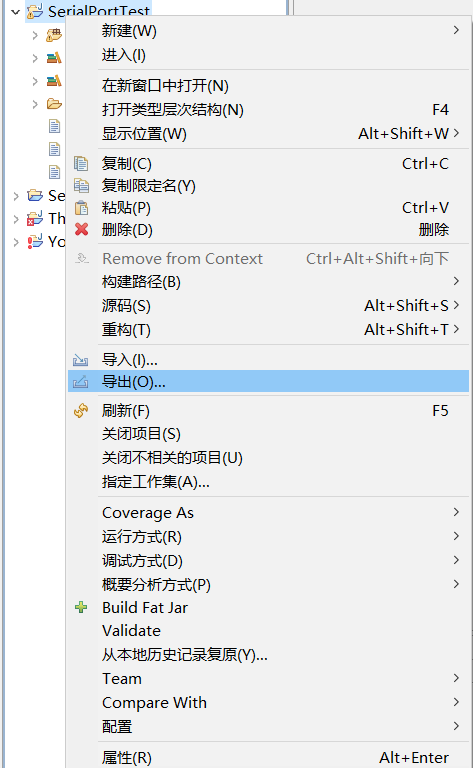
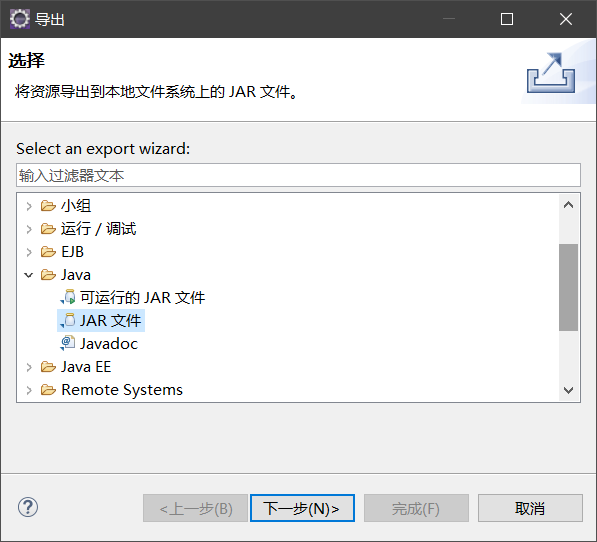
步驟二:選擇你要導出的項目以及文件,指定文件導出路徑。連續點擊兩個下一步後到第四步。
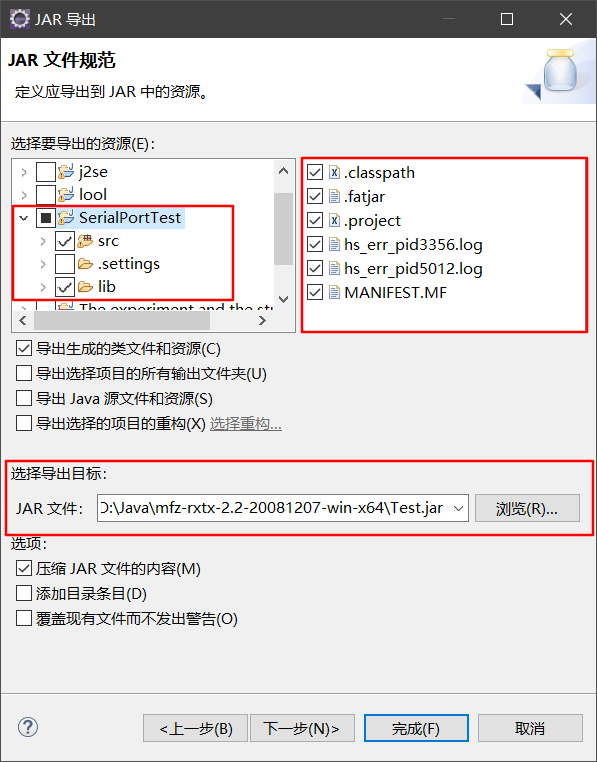
步驟三:選擇主類。
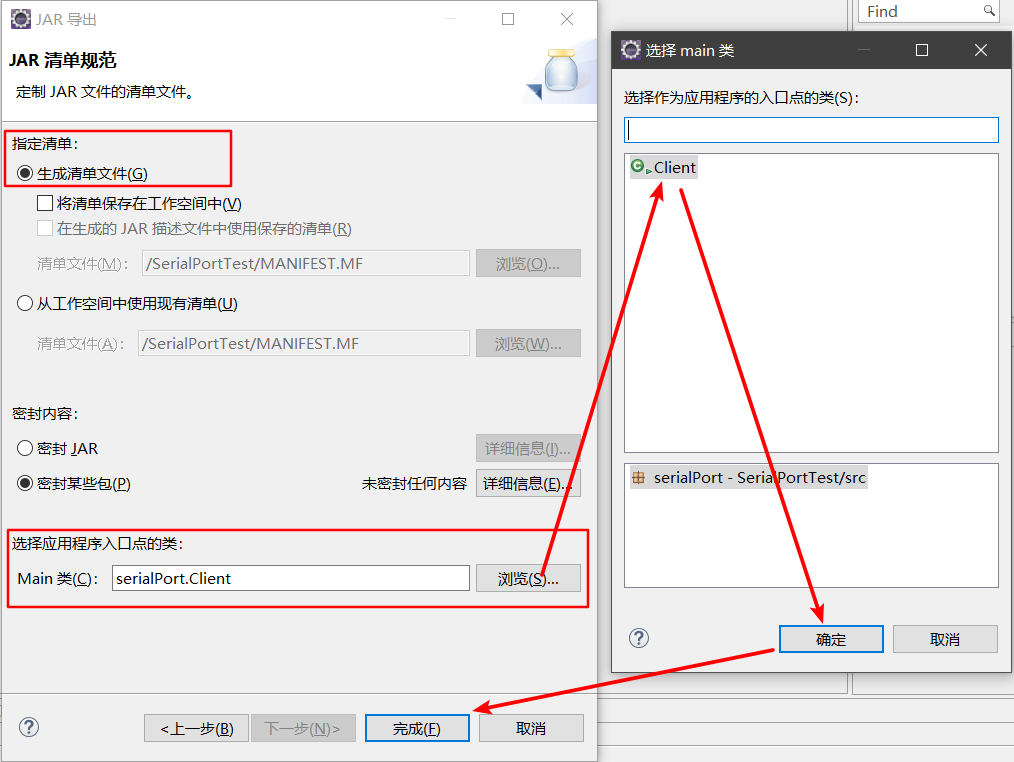
按照以上步驟即可完成對一個不引用外部jar項目的打包。
第二種情況:沒有引用外部jar的項目打包
當我們引用了外部jar後,使用eclipse自帶的export打包略顯繁瑣。
步驟一:準備主清單文件 “ MAINFEST.MF ”,放在項目的文件夾下麵。
MAINFEST.MF是jar的配置文件,第一行定義版本,第二行指出外部jar的路徑,第三行是主類指示,第四行是空行。
1 Manifest-Version: 1.0 2 Class-Path: lib/RXTXcomm.jar 3 Main-Class: com.main.Client
4
值得註意的是,MAINFEST.MF編寫需要嚴格規範,稍有不慎將會導致jar執行無效
1 第一行不能空,行與行之間不能有空行,每一行的最後一個字元不能是空格 2 最後一行一定是空行 3 每個屬性的名稱和值之間(冒號後面)一定要有空格 4 文件的每一行都不能超過72個位元組(一般是70個ASCII字母加上回車換行符);如果72個位元組不夠用,則另起一行並以空格開頭:以空格開頭的行都被視為前一行的續行。
詳細規則這篇文章有講到 MANIFEST.MF文件編寫的註意事項
步驟二:與沒有外部jar的項目一樣,像上面那樣先執行到步驟三,不同的是要選著現有的清單,然後點擊完成。
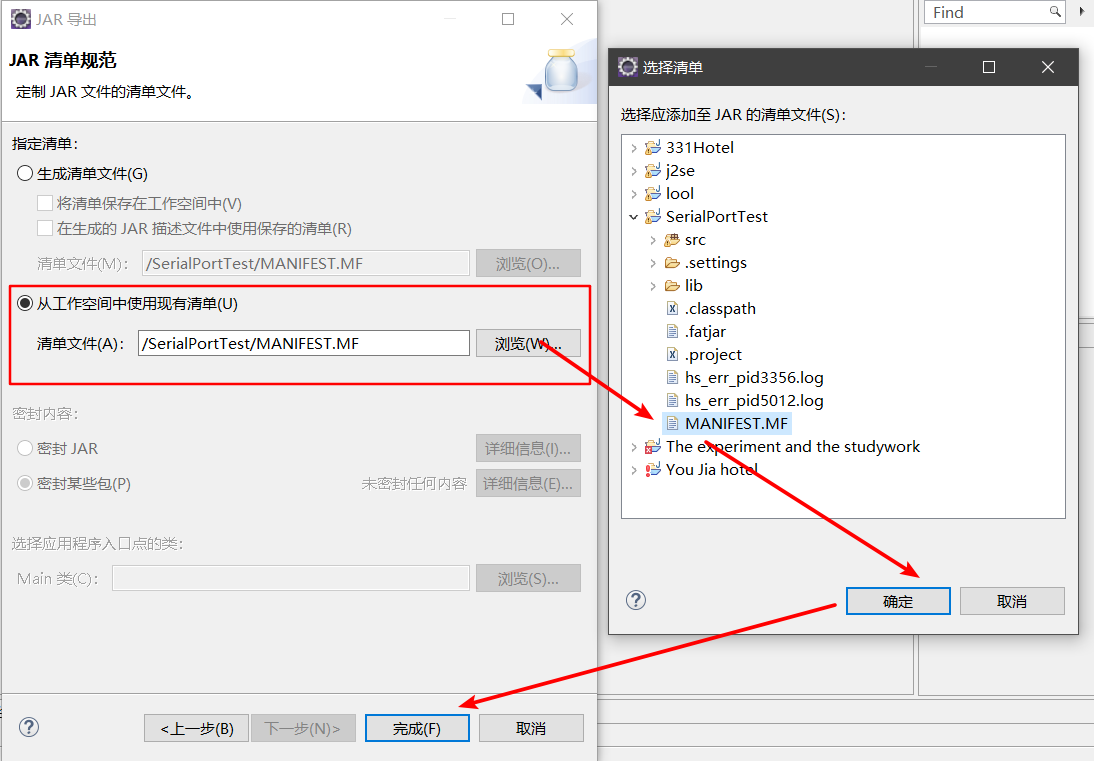
以上就是第一種方法的兩種情況,至此,我們已經可以生成jar包了。(如何運行jar文件?點擊 這裡)
第一種:利用eclipse插件Fat jar打包jar
步驟一:先給eclipse安裝好Fat jar插件
Fat jar 更新站點: http://kurucz-grafika.de/fatjar
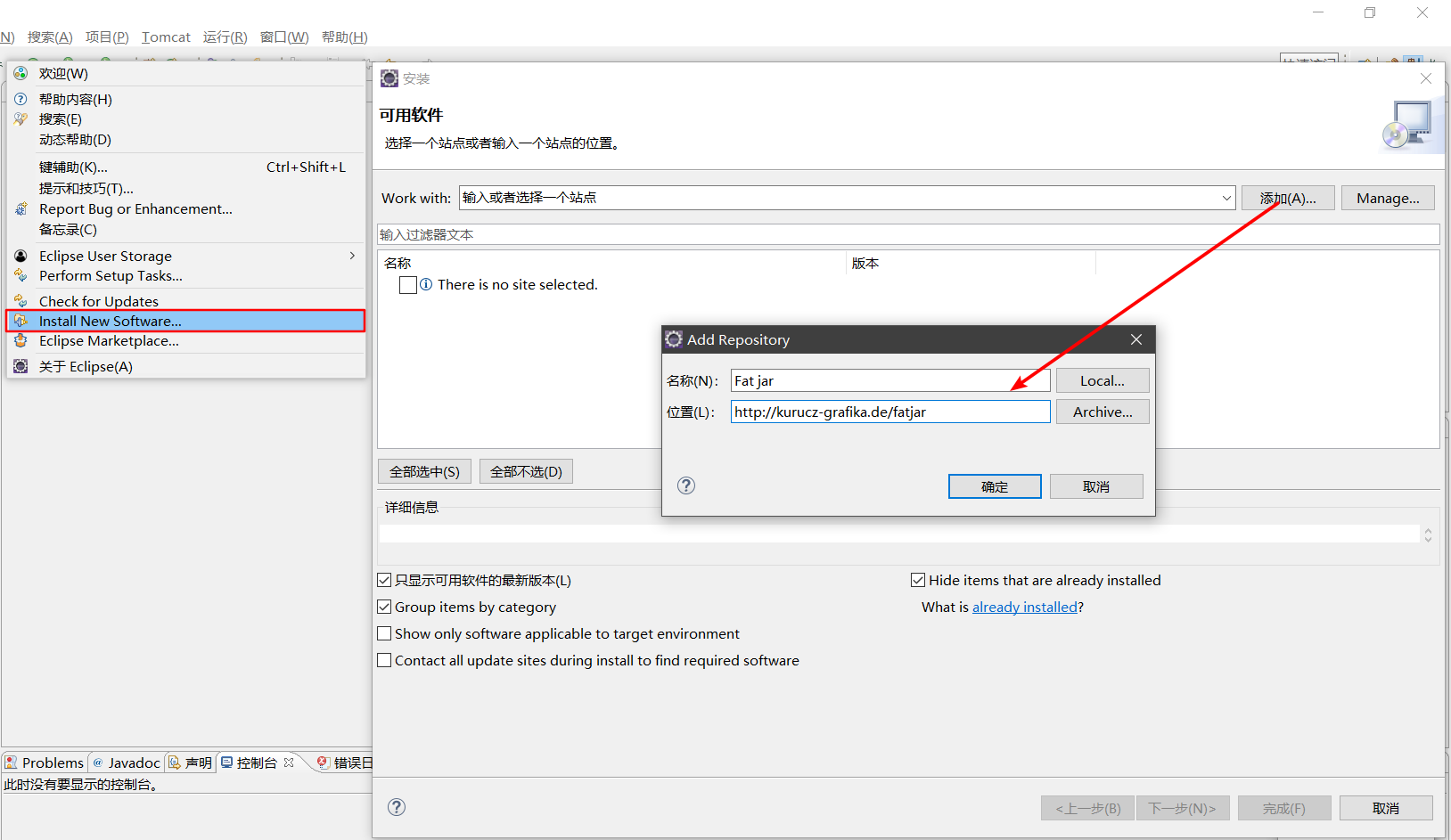
待文件載入出來後點擊全部選中,一直下一步知道完成,會提示重啟,安裝完成。(Fat jar安裝報錯?點擊 這裡)
步驟二:右鍵點擊項目名稱,會看到build fat jar,點擊。
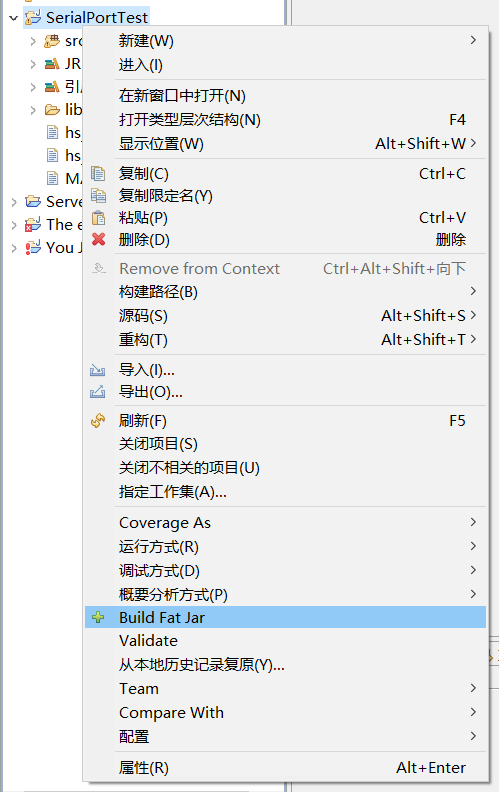
步驟三:配置jar的存放位置以及main類。
紅框內為必填,main-class點擊browse選擇主類。(無法點擊browse?點擊 此處 查看解決方法)
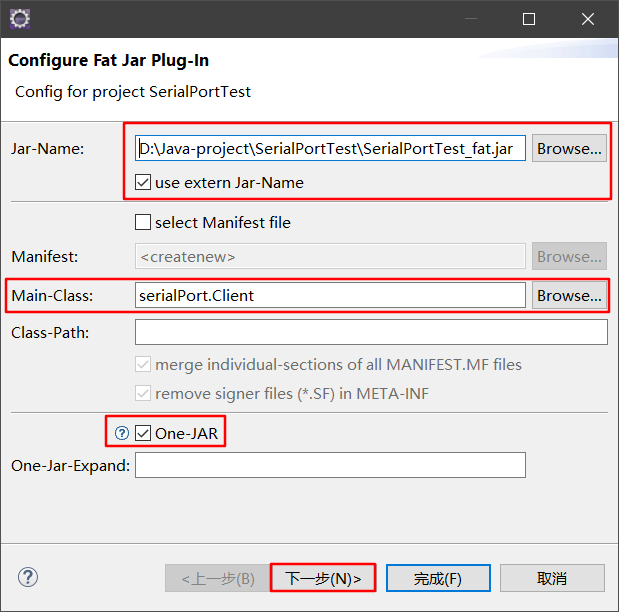
步驟四:選擇要打包的文件以及外部jar,點擊完成。
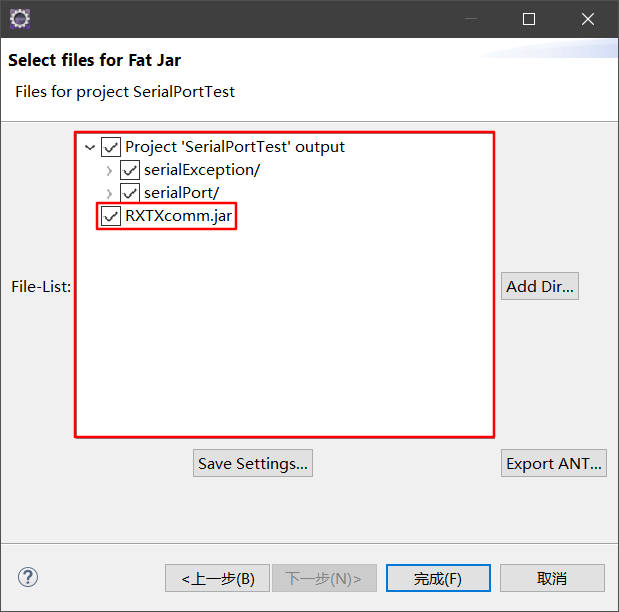
至此,我們完成了用fat jar插件打包含有外部jar的項目工程。
中途可能遇到的問題以及解決方法
問題一:打包好jar 文件後如何運行?
解決方法:
第一種方法:cmd下直接鍵入Java -jar xxx.jar 開始運行。(可能需要切換盤符與文件夾,方法點 這裡)
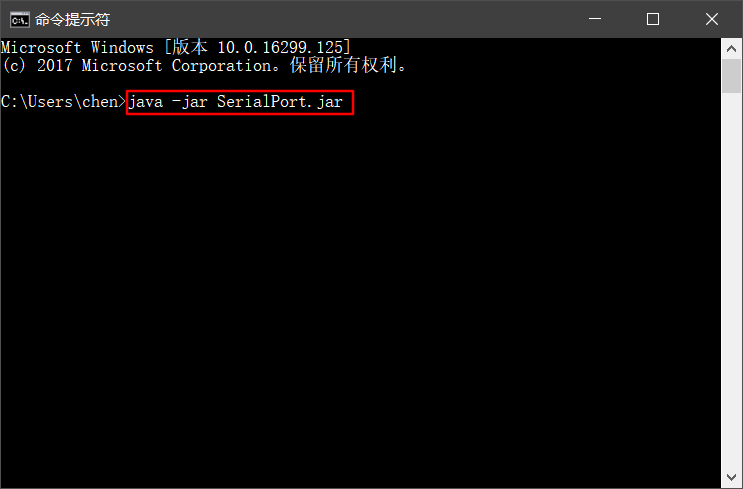
(如圖是放在C盤用戶>chen下麵的jar)
第二種方法:新建一個批處理文件,內容:Java -jar xxx.jar。放在與jar包同一個文件夾下麵即可,然後雙擊運行查看效果。
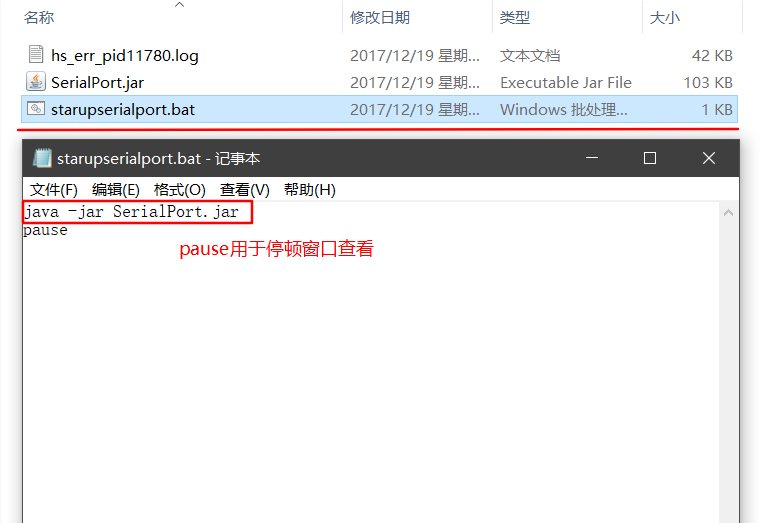
問題二:安裝Fat jar提示出錯怎麼辦?
解決方法:
在eclipse中
Help -> Install New Software... -> Work with
-> 選擇“The Eclipse Project Updates - http://download.eclipse.org/eclipse/updates/4.7”
-> 勾選"Eclipse Tests,tools, Examples, and Extras" 下的 "Eclipse 2.0 Style Plugin Support"

安裝完後再安裝Fat jar即可
問題三:為什麼我的main-class無法browse文件?(猜測可能有eclipse與Fat jar的版本相容問題)
解決方法:
先用eclipse自帶的export查看main-class名字(export方法如 上面),再複製粘貼填下去繼續步驟。
一般main-class為 包名.主類名 ,可能不帶Java、main等尾碼
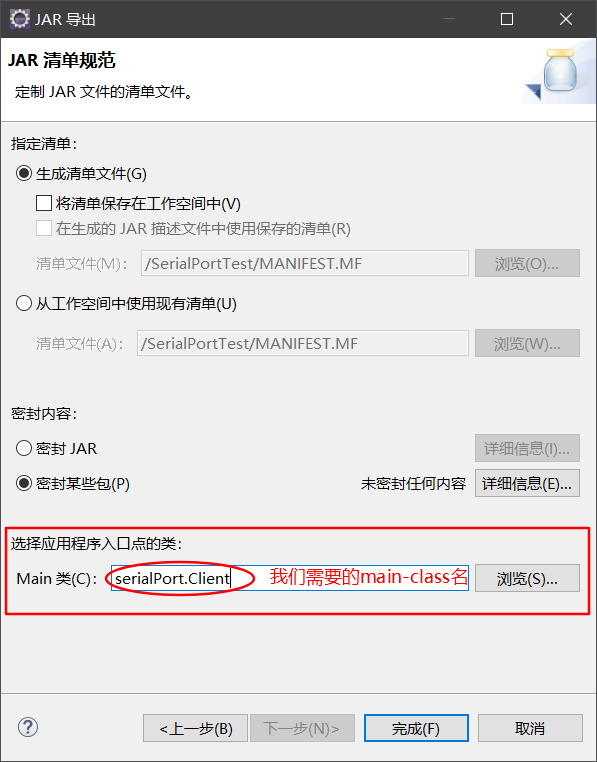
註:文中所用到的軟體及版本如下
eclips oxygen with官譯插件
jdk 9
Fat jar插件


